こんにちはMac大好き@totto777です。
そんなMac大好きな僕が恐らくブラウザと同じくらいいじっているのがファイラー。

ファイラーというのはファイルを操作するソフト。
Mac標準ではFinderというファイラーアプリが入っています。
PathFinderはFinderに追加で機能を足したアプリ。
色々入って便利なんですが、多機能故に迷うことも・・・
追加は簡単。編集はどこぞ?なお気に入り
PathFinderにはよくアクセスする場所を予めサイドバーに登録しておくことができます。
「Place」と「Favorites」
「Place」はOS標準のFinderと共通ですので、いずれかを編集するともう片方も反映されます。
なので、頻繁にアクセスするものを登録しておきます。
「Favorites」はPathFinderだけの機能で用途としては「Place」と同じですが、僕は「一時的に」頻繁にアクセスする場所を登録するようにしています。
例えば
- 現在進行中のプロジェクト関連のフォルダ
- ファイルの整理などで一時的に頻繁にアクセスする必要があるフォルダ
などです。
「Favorites」への追加はGo>Favorites>Add to Favoritesで追加できます。
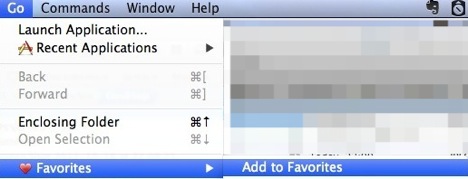
と追加までは簡単なんですが、いざ編集しようとしたら削除とか編集画面がない。
結果的にはあったんですがここでかなり迷いました。
編集はBookmarks Barから
結果わかったのはBookmarks Barから編集出来るということ。
表示させていない人はView>Bookmarks Barのチェックを入れると表示されます。
Bookmarks Barの♥マークをクリックしてOpenをクリックするとFavoritesの中身を表示することが出来ます。
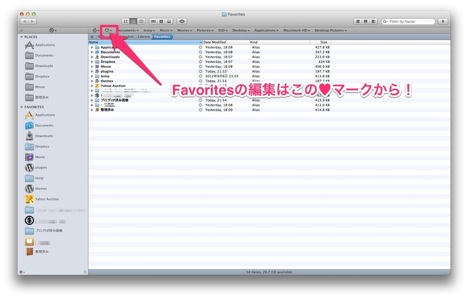
Openをクリックする。
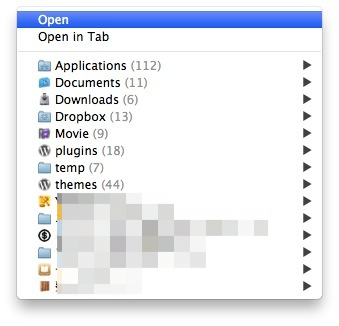
Favoritesの中身が表示されます。
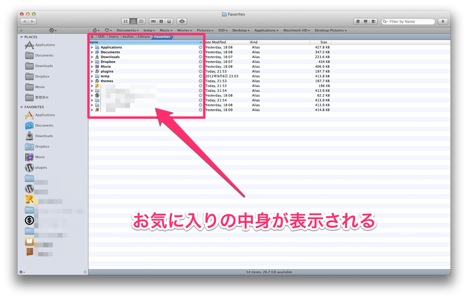
編集は普通のファイルと一緒
中身はフォルダのショートカットの集まりなので、普通のファイルの編集と同じです。
不要なファイルをゴミ箱に入れればサイドバーの内容にも反映されます。
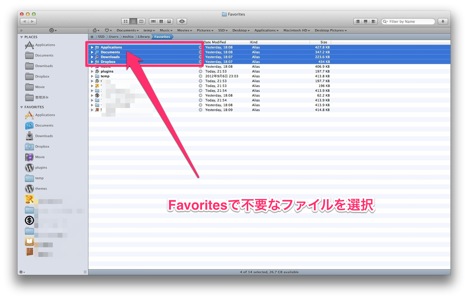
Favoritesを削除するとサイドバーにも反映されます。
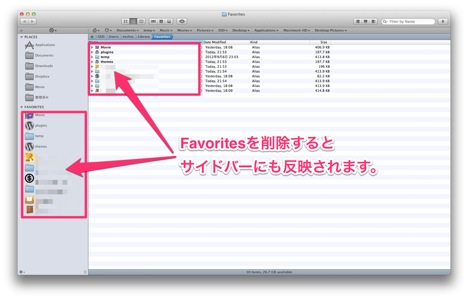
これで快適に一時フォルダを設置することが出来るようになりました。
Finderより突っ込んだファイル管理をしたい方は是非PathFinderに挑戦してみてはいかがでしょうか?
iOSでファイル管理するならgood readerかiFilesですかね。
iOSはファイルを管理するという考え方をあまりしないで住むのがよかったりする気もしますけどw
![]() GoodReader for iPhone
GoodReader for iPhone 
カテゴリ: 仕事効率化
価格: ¥450
![]() iFiles
iFiles 
カテゴリ: 仕事効率化
価格: ¥350
あとがき
最近もっぱら自炊した本をiPhoneで読むようになりました。
色々試したんですが、個人的にはComicGlassが普通の書籍を読む場合でも便利だなと感じています。
そのままpdfも開けるので最近はこれに自炊データ突っ込んで移動中に本を読み進めてます。
![]() ComicGlass[コミックリーダ]
ComicGlass[コミックリーダ] 
カテゴリ: ユーティリティ
価格: ¥250
